 บทความนี้อธิบายถึงวิธีการคืนค่ากลุ่มรีจิสทรีจาก snapshot System Restore ล่าสุดใน Windows XP ในกรณีที่เกิดความเสียหายของรีจิสทรีที่ป้องกันไม่ให้คอมพิวเตอร์ Windows XP ของคุณเริ่มทำงาน หากกลุ่มรีจิสทรีเสียหายข้อผิดพลาดต่อไปนี้จะปรากฏขึ้นเมื่อเริ่มต้น
บทความนี้อธิบายถึงวิธีการคืนค่ากลุ่มรีจิสทรีจาก snapshot System Restore ล่าสุดใน Windows XP ในกรณีที่เกิดความเสียหายของรีจิสทรีที่ป้องกันไม่ให้คอมพิวเตอร์ Windows XP ของคุณเริ่มทำงาน หากกลุ่มรีจิสทรีเสียหายข้อผิดพลาดต่อไปนี้จะปรากฏขึ้นเมื่อเริ่มต้น
ต่อไปนี้เป็นวิธีการที่คุณสามารถใช้เพื่อแก้ไขปัญหานี้โดยไม่ต้องติดตั้ง Windows ใหม่:
วิธีที่ 1: ทำการคืนค่าระบบ Rollback ออฟไลน์
คุณสามารถทำการย้อนกลับระบบคืนค่าออฟไลน์โดยใช้ตัวช่วยสร้างการคืนค่าระบบของ ERD Commander สำหรับข้อมูลเพิ่มเติมดูบทความของเราดำเนินการคืนค่าระบบในคอมพิวเตอร์ Windows XP ที่ไม่สามารถบู๊ตได้ นี่อาจเป็นวิธีที่ง่ายที่สุด ถ้าคุณต้องการคืนค่ารีจิสทรีกลุ่มด้วยตนเองด้วยเหตุผลบางอย่างใช้ วิธีที่ 2
วิธีที่ 2: คืนค่ากลุ่มรีจิสทรีจากโฟลเดอร์ System Store เก็บ
สแน็ปช็อตการคืนค่าระบบจะถูกเก็บไว้ในโฟลเดอร์ชื่อ System Volume Information แต่ละโฟลเดอร์สแน็ปช็อตจะจัดเก็บกลุ่มรีจิสทรีไฟล์ระบบและข้อมูลอื่น ๆ บทความ Microsoft Knowledgebase 307545 จะบอกวิธีการคืนค่ารีจิสทรีจากไดเรกทอรี Windows \ Repair จากนั้นคืนค่ากลุ่มรีจิสทรีล่าสุดจากโฟลเดอร์ System Volume Information บทสรุปสั้น ๆ ของบทความดังต่อไปนี้:
ส่วนที่ 1
- เริ่มคอนโซลการกู้คืนของ Windows XP
- คัดลอกกลุ่มรีจิสทรีห้ากลุ่ม (SYSTEM, SOFTWARE, SAM, SECURITY, DEFAULT) จาก C: \ Windows \ System32 \ Config ไปที่ C: \ Windows \ Tmp เพิ่มส่วนขยาย . bak
- ลบกลุ่มรีจิสทรีห้ากลุ่มจาก C: \ Windows \ System32 \ Config
- คัดลอกกลุ่มรีจิสทรีห้ากลุ่มจากโฟลเดอร์ C: \ Windows \ Repair ไปยัง C: \ Windows \ System32 \ Config
เมื่อทำสิ่งนี้เสร็จแล้วคุณควรจะสามารถเริ่ม Windows XP โดยใช้รีจิสตรีที่สร้างขึ้นระหว่างการตั้งค่าเริ่มต้นของ Windows XP ดังนั้นการเปลี่ยนแปลงและการตั้งค่าใด ๆ ที่เกิดขึ้นหลังจากโปรแกรมติดตั้งเสร็จสิ้นจะหายไป
ส่วนที่สอง
- เริ่ม Windows XP ในเซฟโหมด
- สำรวจโฟลเดอร์ System Volume Information ในไดรฟ์ที่ติดตั้ง Windows XP หากคุณถูกปฏิเสธการเข้าถึงโฟลเดอร์ให้อ่านบทความนี้เพื่อทราบวิธีเข้าถึงโฟลเดอร์ System Volume Information
- ดับเบิลคลิกที่ โฟลเดอร์ _Restore … และค้นหาจุดคืนค่าล่าสุดที่ระบุโดย Restore Point Sequence ID (RP1, RP2, RP3 และอื่น ๆ …) เนื่องจากคุณใช้ไฟล์รีจิสตรีที่โปรแกรมติดตั้งสร้างขึ้นสตรีนี้ไม่ทราบว่ามีจุดคืนค่าเหล่านี้อยู่และพร้อมใช้งาน มีการสร้างโฟลเดอร์ใหม่ด้วย GUID ใหม่ภายใต้ System Volume Information และสร้างจุดคืนค่าที่มีสำเนาของไฟล์รีจิสตรีที่ถูกคัดลอกระหว่างส่วนที่หนึ่ง ดังนั้นจึงเป็นสิ่งสำคัญที่จะไม่ใช้โฟลเดอร์ล่าสุดโดยเฉพาะอย่างยิ่งหากการประทับเวลาในโฟลเดอร์นั้นเหมือนกับเวลาปัจจุบัน
- คลิกสองครั้งที่โฟลเดอร์ชื่อ snapshot
- คัดลอกกลุ่มรีจิสทรีห้ากลุ่มไปยัง C: \ Windows \ Tmp
ส่วนที่สาม
- เริ่มคอนโซลการกู้คืนของ Windows XP
- คัดลอกกลุ่มรีจิสทรีห้ากลุ่มจาก C: \ Windows \ Tmp ไปยัง C: \ Windows \ System32 \ Config
- เริ่ม Windows XP
- ทำการคืนค่าระบบการย้อนกลับ
วิธีที่ง่ายกว่า
หากคุณพบขั้นตอนใน 307545 ที่น่าเบื่อคุณสามารถทำงานให้สำเร็จได้โดยใช้ซีดี Windows ที่สามารถบูตได้เช่น BartPE หรือ ERD Commander Boot CD นี่คือคำแนะนำสำหรับซีดีบูต ERD ผู้บัญชาการ
การใช้ซีดีบูตสำหรับผู้บัญชาการของ ERD
ผู้บัญชาการ ERD เป็นส่วนหนึ่งของชุดเครื่องมือวินิจฉัยและกู้คืนของ Microsoft (DaRT) ซึ่งมีการประเมินผล 30 วันที่นี่ (MSDaRT50Eval.msi - 64.2 MB) เราได้กล่าวถึง MS DaRT ไว้ก่อนหน้าในบทความทำการคืนค่าระบบคืนค่าบนคอมพิวเตอร์ Windows XP ที่ไม่สามารถบู๊ตได้ ทำตามขั้นตอนที่ 1-7 ในบทความนั้นเพื่อสร้าง ERD Commander Boot CD
1. ใส่แผ่น CD สำหรับบูตของ ERD Commander ในไดรฟ์และรีสตาร์ทระบบ
2. บู๊ตคอมพิวเตอร์โดยใช้ ERD Commander Boot CD คุณอาจต้องตั้งค่าลำดับการบู๊ตใน BIOS ก่อน
3. เลือกการติดตั้ง Windows XP ของคุณแล้วคลิกตกลง
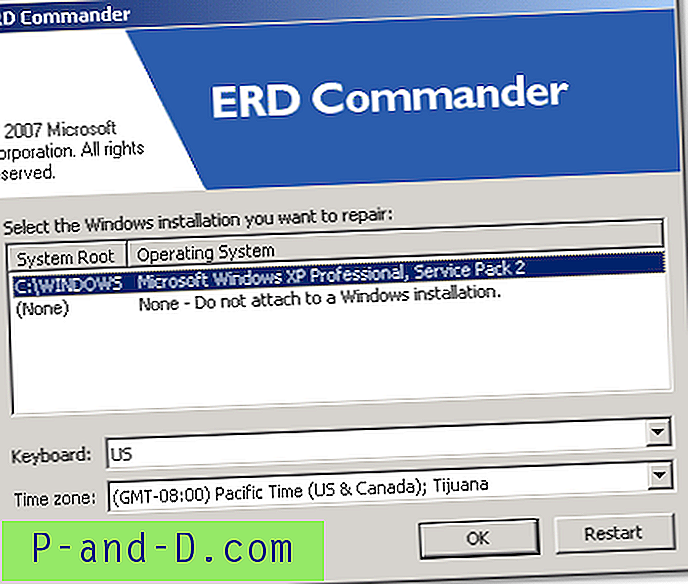
4. ดับเบิลคลิกที่ไอคอน My Computer บนเดสก์ท็อป
5. เปิดโฟลเดอร์ C: \ Windows \ System32 \ Config
6. เปลี่ยนชื่อกลุ่มรีจิสทรีห้ากลุ่ม (SYSTEM, SOFTWARE, SAM, SECURITY, DEFAULT) โดยเพิ่มนามสกุล. bak ให้พวกเขา
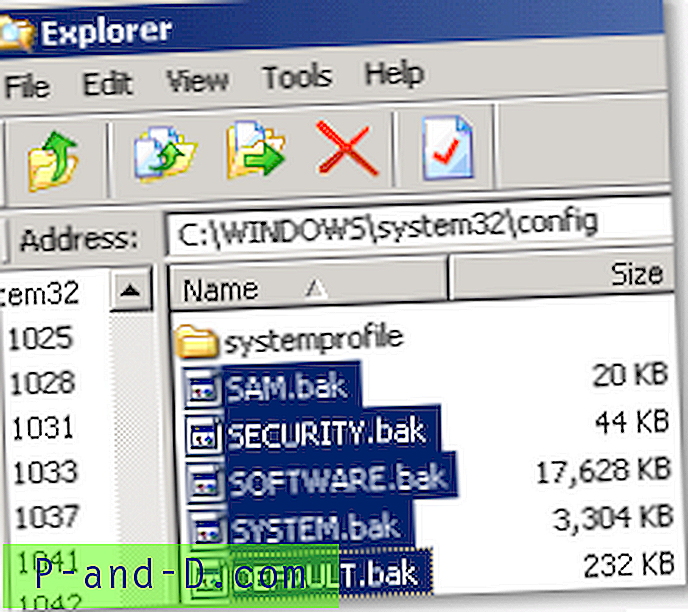
5. ดับเบิลคลิกที่อักษรชื่อไดรฟ์ที่ติดตั้ง Windows
6. เปิดโฟลเดอร์ System Volume Information และดับเบิลคลิกที่ โฟลเดอร์ _restore {…}
7. ค้นหาสแน็ปช็อตล่าสุดที่ระบุโดย Restore Point Sequence ID (RP1, RP2, RP3 และอื่น ๆ …) ตัวเลขสูงสุดหมายถึงภาพรวมล่าสุดและจำนวนต่ำสุดหมายถึงภาพรวมที่เก่าที่สุด เลือกอันที่คุณต้องการกู้คืน อีกวิธีหนึ่งคุณสามารถจัดเรียงสแนปชอตของ System Restore โดยใช้คอลัมน์ Date
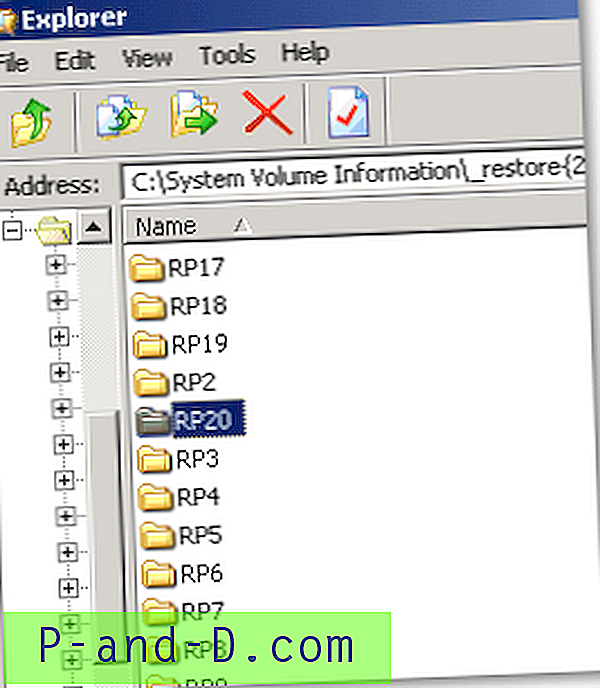
8. ดับเบิลคลิกที่โฟลเดอร์ที่เหมาะสม (เช่น RP20 ) และดับเบิลคลิกที่โฟลเดอร์ชื่อ snapshot
9. เลือกไฟล์ต่อไปนี้ (ใช้ปุ่ม CTRL เพื่อเลือกหลายไฟล์)
- _REGISTRY_MACHINE_SAM
- _REGISTRY_MACHINE_SECURITY
- _REGISTRY_MACHINE_SYSTEM
- _REGISTRY_MACHINE_SOFTWARE
- _REGISTRY_USER_.DEFAULT
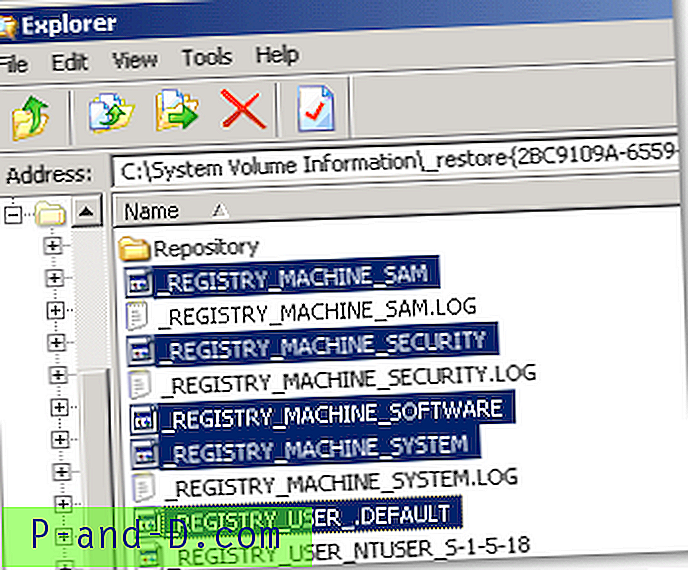
10. คลิกขวาที่ส่วนที่เลือกแล้วเลือก คัดลอกไปที่ ...
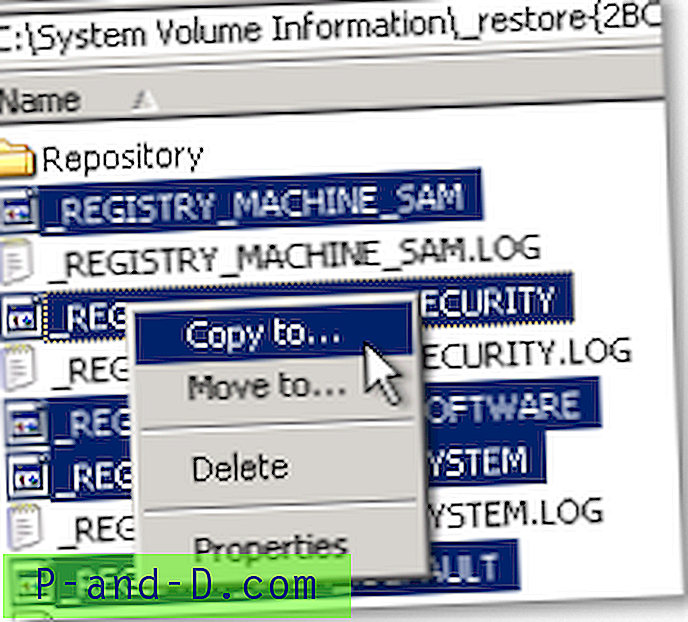
11. เลือก C: \ Windows \ System32 \ Config เป็นพา ธ ปลายทางและคลิกตกลง
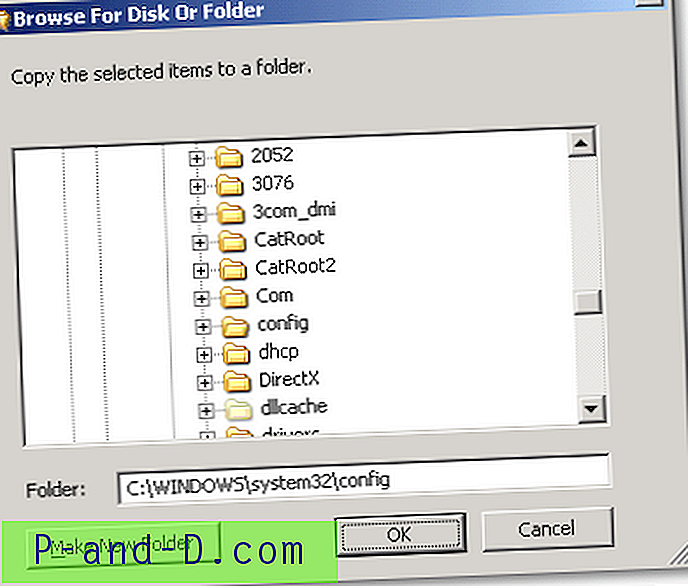
รายการจะถูกคัดลอกทันที
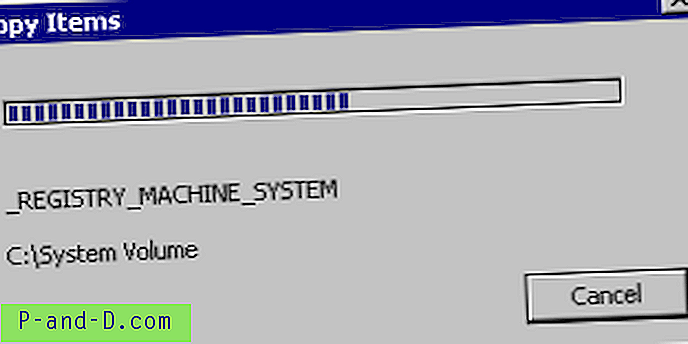
12. เปิด C: \ Windows \ System32 \ Config และเปลี่ยนชื่อลมพิษดังนี้
- เปลี่ยนชื่อ _REGISTRY_MACHINE_SAM เป็น SAM
- เปลี่ยนชื่อ _REGISTRY_MACHINE_SECURITY เป็น SECURITY
- เปลี่ยนชื่อ _REGISTRY_MACHINE_SOFTWARE เป็น SOFTWARE
- เปลี่ยนชื่อ _REGISTRY_MACHINE_SYSTEM เป็น SYSTEM
- เปลี่ยนชื่อ _REGISTRY_USER_.DEFAULT เป็น DEFAULT
13. ถอด CD Boot สำหรับบูตของ ERD แล้วรีสตาร์ท Windows XP ตอนนี้คุณได้ทำการย้อนกลับรีจิสตรีเท่านั้น เมื่อต้องการทำตามขั้นตอนให้คลิกเริ่มแล้วคลิกโปรแกรมทั้งหมด คลิกเบ็ดเตล็ดแล้วคลิกเครื่องมือระบบ คลิกการคืนค่าระบบแล้วคลิก คืนค่าเป็น RestorePoint ก่อนหน้า ทำกระบวนการกู้คืนระบบให้เสร็จสมบูรณ์




